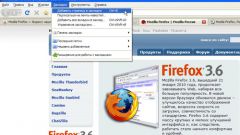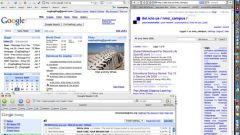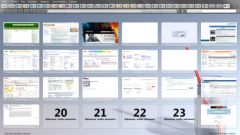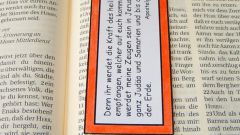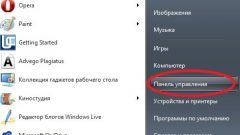Инструкция
1
Несмотря на то, что разработчики данного интернет-обозревателя старались сделать управление как можно проще, вопросы все же могут возникать. Кроме непосредственного удаления вкладок не лишним было бы рассмотреть вопрос о работе с вкладками в целом.
2
Итак, для того, чтобы удалить ненужную закладку, в открытом браузере следует перейти в пункт меню «Закладки», при нажатии на который вы увидите список со всеми сохраненными на данный момент закладками.
3
Если какие-то закладки вам более не нужны, то просто щелкните по закладке правой кнопкой мыши, вызвав небольшое меню, и затем используйте пункт «Удалить», при этом выбранная закладка будет удалена из текущего списка.
4
Возможно, за время использования браузера ваш список закладок сильно расширился, и вы хотите структурировать имеющиеся закладки. Для этого щелкните правой кнопкой мыши по списку закладок, а затем выберите пункт «Новая папка» и в новом окне дайте название и описание (по желанию) новой папке.
5
Затем выберите закладку, которую вы хотели бы переместить в только что созданную папку. Для этого, опять же вызовите меню правой кнопкой мыши, щелкнув по закладке, и используйте опцию «Вырезать»(если хотите, чтобы закладка исчезла из общего списка), либо «Копировать» (если вам требуется две одинаковых закладки — и в папке и в общем списке), после чего переведите курсор мыши на папку, вызовите уже знакомое вам меню и используйте опцию «Вставить».
6
В результате, нужные вам закладки будут расположены по соответствующим папкам, а если потребуется - полностью удалены из списка.
Видео по теме